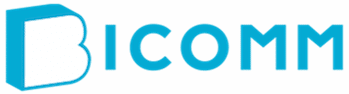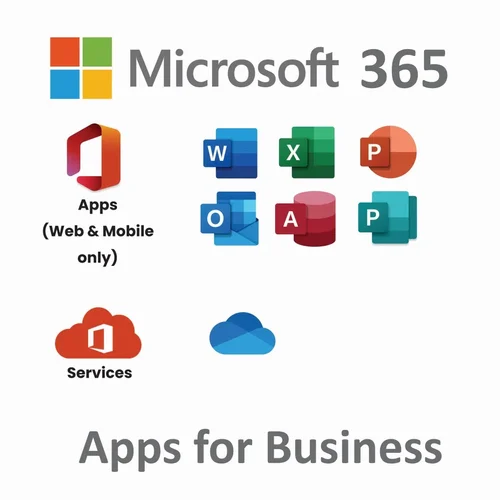Dans Outlook (version 2010 à Office 365), une limite de taille de boite mail (fichier .pst ou .ost) existe par défaut et est défini à 50Go.
Cela signifie que lorsque votre mail atteint cette taille, vous serez limité dans vos actions.
Vos mails ne se mettront plus à jour, vous ne pourrez plus déplacer de mail ou les supprimer
autrement qu’en faisant le raccourci MAJ+suppr,
Car un appui sur la touche Suppr déplace simplement le mail dans la Corbeille ce qui n’est plus possible dans ce contexte.
Pour augmenter la taille de boite mail maximale de Outlook, il convient de créer des clés de registre.
La procédure est fourni dans ce lien ainsi que ci-dessous:
- Cliquez sur Démarrer, puis cliquez sur Exécuter.
- Dans la zone Ouvrir , tapez regedit, puis cliquez sur OK.
- Dans le volet gauche, développez Poste de travail, puis HKEY_CURRENT_USER.
- Logiciel, puis développez et Les stratégies.
- Microsoft, puis développez et Office.
- 11.0 pour Outlook 2003, 12.0 , pour Outlook 2007, ou 14.0 pour Outlook 2010, 15.0 pour Outlook 2013 ou 16.0 pour Outlook 2016 et Outlook 365, puis développez Outlook.
Rendez-vous à cet endroit dans le registre :
HKEY_CURRENT_USER\Software\Policies\Microsoft\Office\16.0\Outlook
- Cliquez avec le bouton droit sur Outlook, pointez sur Nouveau, puis cliquez sur Clé. (La capture d’écran de cette étape est reprise ci-dessous) Pour créer un dossier PST.

2. Tapez PST et appuyez sur ENTRÉE. (La capture d’écran de cette étape est reprise ci-dessous).
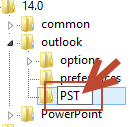
3. Cliquez avec le bouton droit de la souris sur PST, pointez sur Nouveau, puis cliquez sur valeur DWORD . (La capture d’écran de cette étape est reprise ci-dessous).
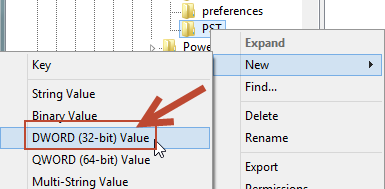
4. Tapez MaxFileSize et appuyez sur entrée deux fois. (La capture d’écran de cette étape est reprise ci-dessous).
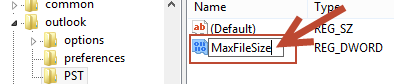
5. Dans la fenêtre Modifier la valeur DWORD, cliquez sur Décimale et tapez la valeur dans la zone Données de la valeur puis cliquez sur OK. Octets de 1 Go = 1 * 1024 * 1024 * 1024 note ; 1 Mo = 1 * 1024 * 1024 octets de solutions ; 1 Ko = 1 * 1024 octets,
l’exemple ci-dessous défini la valeur nécessaire en décimale pour applique une taille de 1Go.
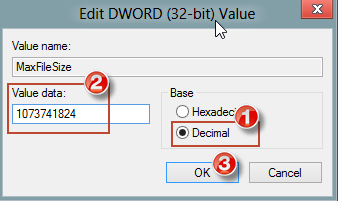
Pour définir, une valeur de fichier Maximale a 128Go, il convient de renseigner la valeur en Héxadécimale qui sera la suivante:
1F400 (au lieu de 0C800 initialement par défaut)
Repétez cette procédure pour créer les champs suivants:
MaxLargeFileSize
WarnFileSize
WarnLargeFileSize
Voici le résultat final pour une valeur de 128Go
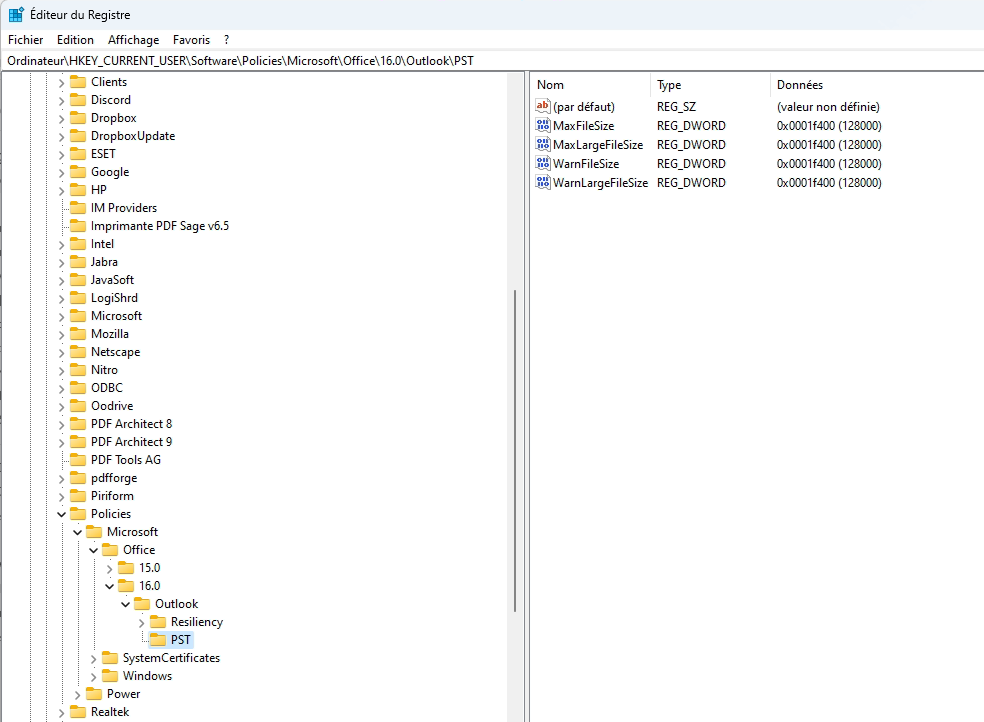
Définition des entrées de registre
L’entrée de registre MaxFileSize
L’entrée de registre MaxFileSize détermine la taille maximale absolue que peuvent atteindre les fichiers .pst et .ost. Une fois cette taille maximale atteinte, Outlook n’autorise pas la taille du fichier à croître au-delà de cette taille.
L’entrée de registre WarnFileSize
L’entrée de registre WarnFileSize détermine la quantité maximale de données que les fichiers .pst et .ost peuvent contenir. Une fois la quantité maximale de données atteinte, le fichiers .pst et les fichiers .ost ne sont plus autorisés à ajouter des données supplémentaires. Toutefois, la taille du fichier physique peut encore augmenter du fait des processus internes. Dans le tableau suivant, l’entrées du Registre MaxLargeFileSize et l’entrée de Registre WarnLargeFileSize font référence à un fichier au format UNICODE (nouveau grand format), et l’entrée du Registre MaxFileSize et l’entrée du Registre WarnFileSize font référence à un format ANSI (un les format Microsoft Outlook antérieur) fichier. Les valeurs UNICODE sont définies en incréments de mégaoctets (Mo), tandis que les valeurs ANSI sont définies en incréments d’octets.